Wat is Apple HomeKit?
Apple HomeKit is een smarthomeplatform dat je via iOS kunt bedienen. Het idee erachter is vrij simpel. Meestal heb je voor allerlei apparaten verschillende apps op je smarthome staan, die onderling niet communiceren. HomeKit brengt de apparaten samen op één plek, waardoor je toegang krijgt tot meer mogelijkheden. Bovendien kun je die devices dan aansturen met stemassistent Siri. Inmiddels kun je HomeKit terugvinden op je iPhone, iPad, Apple Watch (smartwatch), HomePod (slimme speaker) en de Mac (computer).
Het smarthomeplatform bestaat als het ware uit twee onderdelen. Aan de achterkant zit het skelet, de technologie die de apparaten samenbrengt. HomeKit is een soort standaard die op de achtergrond werkt. Alleen pparaten met ingebouwde ondersteuning kunnen met het netwerk praten. Dan is er de Apple Woning-app. Dit is in feite de voorkant van HomeKit, de manier waarop je je systeem bedient. Die app kom je dus onder meer tegen op je smartphone, tablet of computer, mits die allemaal natuurlijk van Apple afkomstig zijn.
Beginnen met Apple HomeKit
Om te beginnen heb je slimme apparaten nodig die ondersteuning aanbieden voor Apple HomeKit. In de begindagen van het platform waren er nog niet zo veel devices. En als ze er al wel waren, dan was de installatie soms nog wat onoverzichtelijk. Inmiddels kun je kiezen uit honderden apparaten, die stuk voor stuk gemakkelijk te installeren en gebruiken zijn. En het gaat dan om apparaten uit allerlei categorieën. Ondanks dat is het voor fabrikanten soms nog wel lastig de support in te bouwen.
Dat heeft te maken met de manier waarop Apple omgaat met versleuteling en beveiliging. De eisen daarvoor zijn hoog, waardoor er dus extra werk in gaat zitten. Maar als je slimme apparaat dan HomeKit ondersteunt, dan weet je wel zeker dat je data niet zomaar op straat ligt.
Voor nagenoeg alle apparaten geldt dat je ze toevoegt via de Apple Woning-app. Je scant hiervoor een unieke, zescijferige code die je vindt op het apparaat, de doos of de handleiding. Het voelt misschien een beetje archaïsch als je kijkt naar hoe Google, Amazon en Samsung het aanpakken, maar het lijkt wel veiliger te zijn. Eenmaal gekoppeld voeg je het apparaat toe aan een kamer. Ook kun je het device instellen als favoriet, waardoor je er snel toegang tot hebt. Bijvoorbeeld via het Bedieningspaneel op het scherm van je iPhone of iPad.
Wat je precies met het apparaat kunt doen in de app, hangt af van wat voor soort device het is. Sensoren laten metingen zien, lampen en stopcontacten kunnen in- en uitgeschakeld worden en deuren kunnen bijvoorbeeld nog vergrendeld worden.
Het systeem heeft wel wat kanttekeningen. Stel nou dat je bepaalde apparaten opnieuw moet toevoegen, dan moet je ervoor zorgen dat je de codes op een verantwoordelijke plek bewaart. In sommige gevallen kun je een nieuwe code aanmaken, maar dan moet je wel door een aantal hoepels springen. Dat werkt toch minder fijn.
Fabrikanten die HomeKit ondersteunen
Helaas is het zo dat niet elke fabrikant ondersteuning aanbiedt voor Apple HomeKit. Enkele van de grotere bedrijven van dit moment doen dat gelukkig wel, waardoor de kans groot is dat je het product in huis kunt halen dat je op het oog hebt. Denk dan aan:
- Philips Hue (voor slimme lampen – lees hier onze meest recente Philips Hue-review)
- Eve (voor verschillende sensoren, camera’s en lichtschakelaars)
- Arlo (voor beveiligingscamera’s – lees de review van de Arlo Pro 3)
- Nanoleaf (voor speciale lampen op de muur – lees de review van de Nanoleaf Canvas)
- August (voor slimme sloten)
En zo zijn er nog veel meer fabrikanten die HomeKit ondersteunen.
De Apple Woning-app gebruiken
Omdat de bediening via Apple Woning gaat, is het belangrijk om te weten wat de app allemaal in petto heeft. Voordat je aan de slag kunt gaan, die je ervoor te zorgen dat je iPhone, iPad of iPod de meest recente iOS-software heeft. Gebruik je een Mac? Dan heb je natuurlijk de nieuwste MacOS-software nodig. Als je je woning op al je apparaten wil gebruiken en beheren in de Woning-app, logt je op elk apparaat in bij iCloud met je Apple ID. Schakel vervolgens ‘iCloud-sleutelhanger’ en ‘Woning’ in in de iCloud-instellingen.
In de app op iOS (niet op de Mac) kun je apparaten toevoegen. Heb je dat gedaan, dan kun je in alle versies van de app de gegevens over het apparaat aanpassen waar nodig. Je kunt natuurlijk je apparaten bedienen en kunt daarnaast ook scenes instellen. Zodoende kun je meerdere accessoires tegelijkertijd bedienen. Met de automatiseringsopties kun je het huis op verschillende manieren laten reageren op verschillende factoren. Vertrek je uit huis? Dan kan de verwarming automatisch uitgaan en de lampen ingeschakeld worden. Voor de automatisering heb je wel een Apple TV-mediaspeler (HD of 4K), een HomePod-speaker of een iPad-tablet nodig die kan dienen als smarthomehub.
Mocht je de Apple Woning-app niet tof vinden, dan kun je ook gebruikmaken van andere apps en software. Zo werken een hoop apparaten met bijvoorbeeld de software van Eve of Fibaro. Ook zijn er betaalde apps waar je mee uit de voeten kunt; die tref je in de App Store (de digitale winkel op de iPhone en Mac) aan. Het voordeel van die andere apps is dat je toegang krijgt tot meer mogelijkheden; maar het bedienen en instellen is ook ietwat moeilijker.
Voor meer informatie over Apple Woning, kun je terecht in ons eerder geschreven achtergrondartikel.
Meer lezen?
Wil je meer lezen over all-in-one-systemen, check dan ons uitgebreide nieuwsarchief. Ook hebben we inmiddels een groot aantal tips en recensies geschreven waar je doorheen kunt klikken.
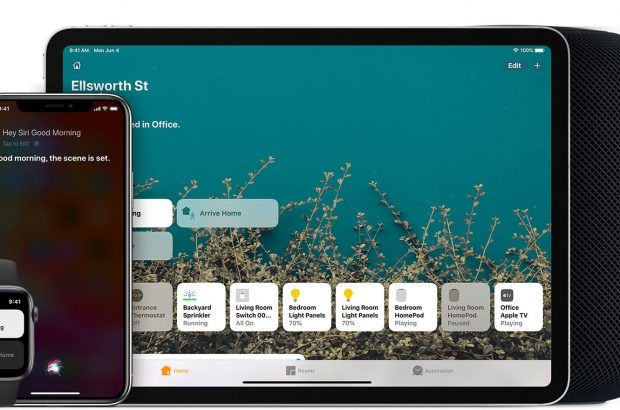
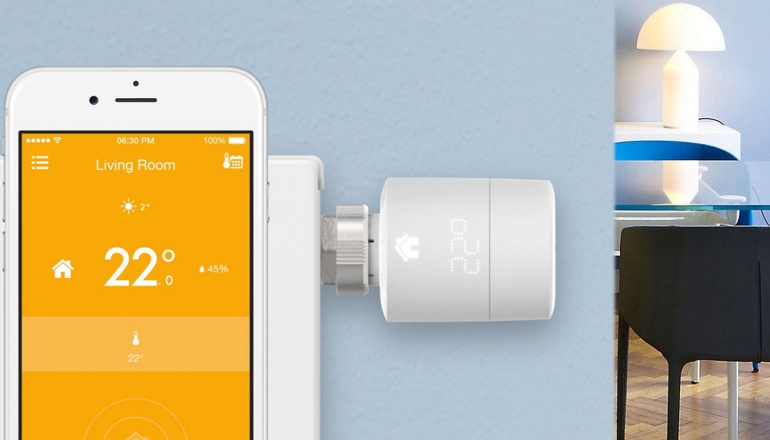
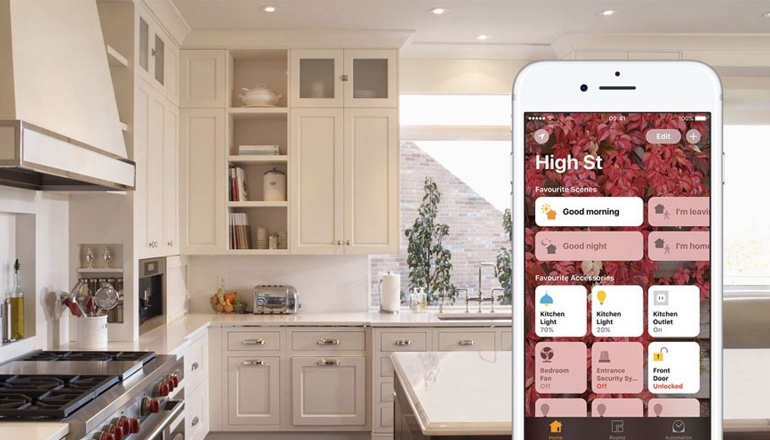
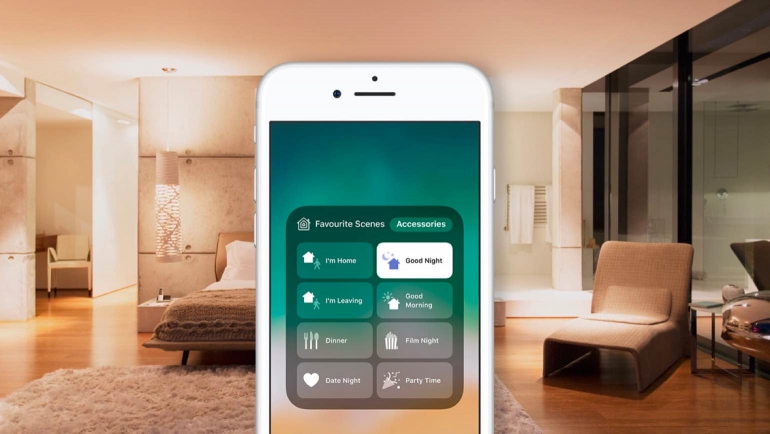














Reacties (1)